
Nulstilling af dine Windows 11-pc vil tillade dig løse nogle problemer eller Forbered din pc til at sælge . Hvis du gør det, slettes alle dine indstillinger og giver dig mulighed for at starte igen med en ren skifer. Vi viser dig, hvordan man gør netop det.
Når du nulstiller din pc, tilbyder Windows 11 mulighed for enten at holde eller slette dine personlige filer. Det sletter alle dine apps og indstillinger i begge tilfælde.
Før du fortsætter, er det en god ide at Sikkerhedskopier dine data I tilfælde af.
RELATEREDE: Hvad er den bedste måde at sikkerhedskopiere min computer på?
Nulstil Windows 11 til fabriksindstillingerne
For at starte nulstillingsprocessen skal du åbne indstillingsappet på din Windows 11-pc. Gør dette ved at trykke på Windows + I-tasterne på samme tid.
I Indstillinger, vælg "System" fra venstre sidebjælke.
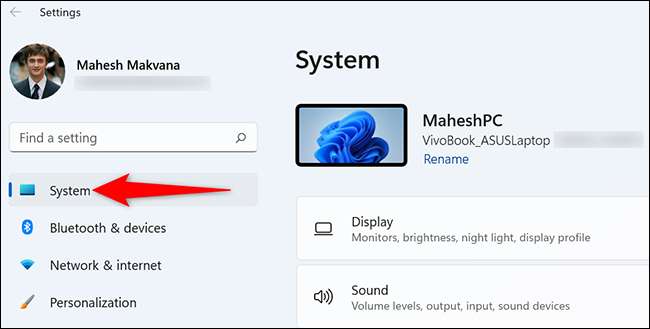
På siden "System" skal du klikke på "Recovery".
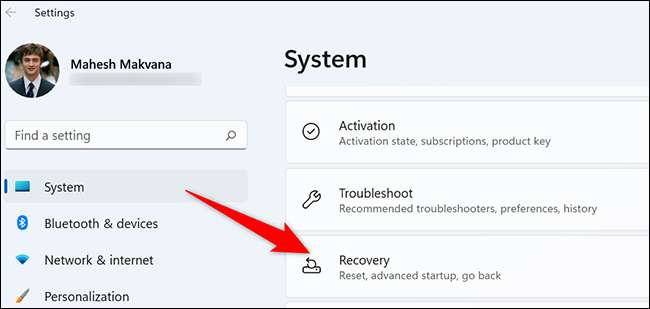
I menuen "Recovery", ved siden af "Nulstil denne pc", klik på "Nulstil pc."
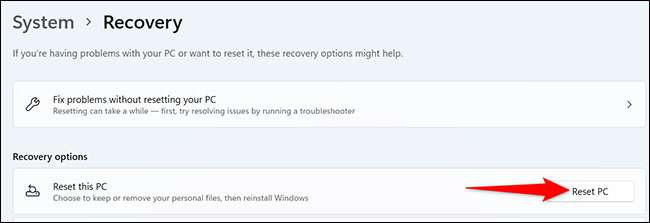
Du vil se en "Nulstil dette pc" vindue. I dette vindue skal du vælge en af følgende to muligheder:
- Hold mine filer : Vælg denne indstilling for at slette dine apps og indstillinger, men hold dine personlige filer.
- Fjern alt. : Vælg denne indstilling til Fjern dine apps. , indstillinger og endda personlige filer. Du bør helt sikkert vælge dette, hvis du sælger eller giver din enhed væk.
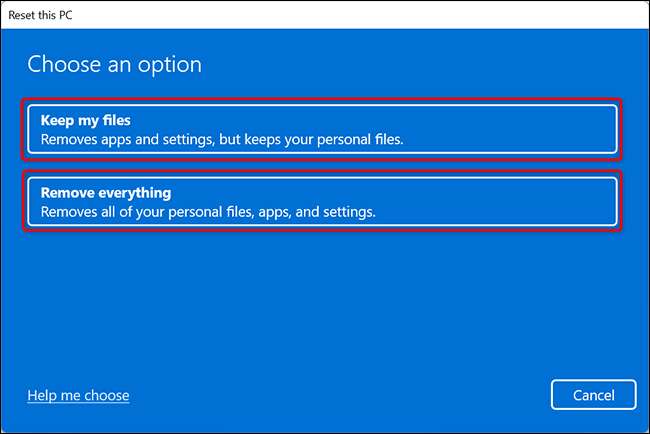
A "Hvordan vil du gerne geninstallere Windows" -skærmen vises. Hvis du vil gerne Geninstaller Windows 11. Fra skyen skal du vælge "Cloud Download" -indstillingen. Hvis du vil installere Windows 11 lokalt, skal du vælge "Local Realstall" -indstillingen. Hvis du ikke er sikker, har vi en guide til Vælge mellem Cloud og Local Reinstally .
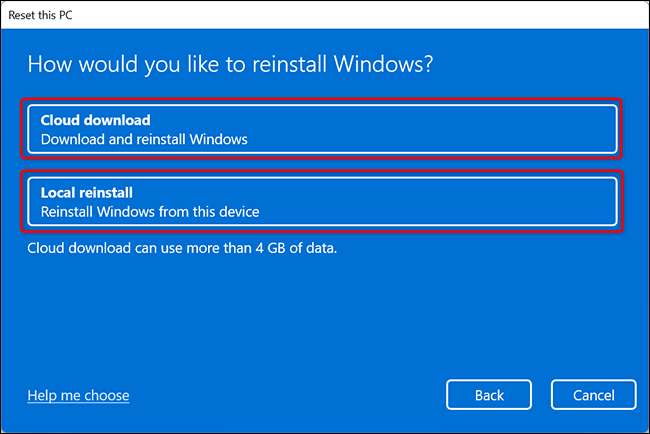
Følg instruktionerne på skærmen for at afslutte nulstille din pc.
Når din pc er helt nulstillet, er du klar til at konfigurere den fra bunden. Hvis du nulstillede for at løse et problem, Pas på, hvad du installerer Og hvordan du tilpasser Windows, eller du skal muligvis nulstille det igen!
Har du fået et kortlagt netværksdrev før nulstillingen? Hvis det er tilfældet, vil du måske gerne Kort det drev. igen.
RELATEREDE: Sådan kortlægges et netværksdrev på Windows 11







